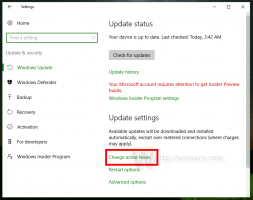Seleccionar y mover varias pestañas en Google Chrome
En el momento de escribir estas líneas, Google Chrome es el navegador web más popular. Está disponible para Windows, Linux, Mac y Android. Una característica menos conocida del navegador es la capacidad nativa de seleccionar y administrar varias pestañas a la vez.

Al navegar por la web, la mayoría de nosotros abrimos varias pestañas con varias páginas web y sitios.
Anuncio publicitario
Como ya sabrá, el navegador Chrome permite administrar las pestañas simplemente arrastrándolas a otra posición en la barra de pestañas, o moviendo una pestaña fuera de la barra de pestañas para crear una nueva ventana con esa pestaña.
A veces, es posible que desee cerrar varias pestañas en el medio o en la barra de pestañas, o moverlas a una nueva ventana. Es muy fácil realizar la operación deseada en un grupo de pestañas. Así es como puede seleccionarlos.
Para seleccionar y mover varias pestañas en Google Chrome, Haz lo siguiente.
- Mantenga pulsado el CONTROL tecla en el teclado.
- Haga clic con el botón izquierdo en la pestaña que desea seleccionar.
- No suelte el CONTROL, luego haga clic en la siguiente pestaña que desee seleccionar. Tendrá dos pestañas seleccionadas.
- Repita estos pasos para todas las pestañas que desee seleccionar.

Ahora, puede arrastrar y soltar las pestañas seleccionadas en una nueva ubicación en la barra de pestañas. Se moverán todos a la vez.
Haga clic derecho en cualquiera de ellos para ver los comandos disponibles. Se pueden aplicar a todas las pestañas seleccionadas.
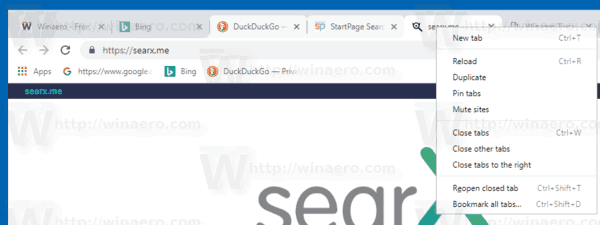
Además, puede seleccionar una variedad de pestañas. Debe mantener presionada la tecla CAMBIO clave en su lugar.
Seleccione una variedad de pestañas en Google Chrome.
- Haga clic en la primera pestaña que desee seleccionar.
- Mantenga pulsado el CAMBIO tecla en el teclado.
- Ahora, haga clic en la última pestaña del rango que desea seleccionar.
- Las pestañas están seleccionadas ahora.

Vale la pena mencionar que otros navegadores modernos también admiten esta función. Opera admite la función de selección de múltiples pestañas comenzando con la versión 52. Vivaldi tiene muy singular y realmente impresionantes opciones de gestión de pestañas igual que Pilas de pestañas, un rico en funciones Ciclador de pestañas visual, y más.
Mozilla Firefox admitirá la misma función en un futuro próximo. El equipo detrás del navegador está trabajando actualmente para agregarlo a la rama estable del navegador. Ya esta disponible en la versión nocturna de la aplicación.